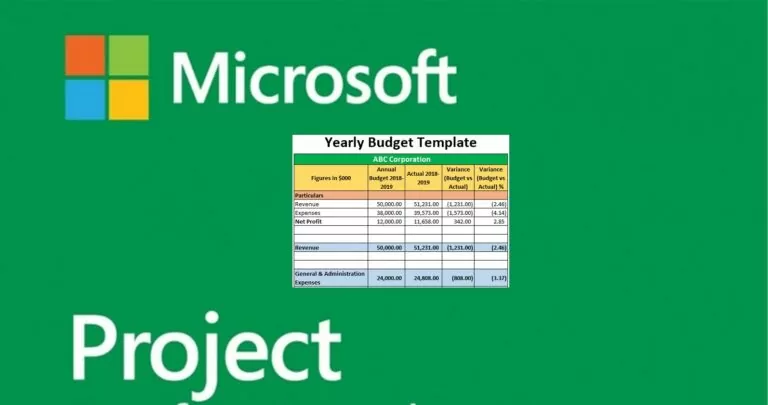
在某些情况下,您可能需要准备项目预算而不创建详细的成本估算和资源分配。
在本文中,我们了解如何使用预算资源在 Microsoft Project 中构建示例预算。
预计阅读时间: 5 分钟
预算示例:预算基准
在开始样本预算之前,重要的是要了解预算成本和预计成本不是一回事。预测是某个时间点详细计划的保存副本,其中包括开始日期、结束日期、成本等详细信息。
然而,预算成本是在项目级别分配的。虽然我们可以将预算成本与我们设定的任何类别和实际成本进行比较,但这与将进度与基线进行比较不同。
本教程包含在我们的系列中 微软项目教程
今天我们将开始一个新的住宅建设项目。尚未为该项目分配任何成本或资源。创建新项目时,我们可能要做的第一件事就是准备预算。这些将是一般预算数字,而不是准确的成本估算。然后,我们将根据样本预算跟踪项目的进展情况。
首先我们去 Resources Sheet (View --> Resources Sheet)并设置一个 资源 呼叫 Cost Services。类型是 Costo 我们还将创建一个小组。
接下来我们将打开 资源,右键单击该行,我们将选择 预算复选框 在 常规选项卡.
现在我们想将此预算分配给整个项目。为此,我们需要将其分配给项目摘要任务。
我们来看一下甘特图。如果没有项目总结任务,则选择 文件 > 选项 > 高级 > 显示项目摘要任务 (正如帖子中所解释的 如何在 Microsoft Project 中管理重复成本和间接成本).
现在我们将把我们的资源分配给这个任务。
注意:预算任务必须通过项目摘要任务分配给整个项目。您无法分配成本或单位,只能分配它们。一旦分配,您就可以操纵成本。
现在我们的预算成本资源已分配给项目,我们可以指定这些成本。为此,我们进入资源使用视图并输入预算成本:
让我们回到活动视图,在这里我们可以看到成本预算和工作预算。通过启用这两列,我们始终可以查看预算值:
Project 早期版本的项目计划可在 Project 2021 中使用,为用户提供当前产品的所有优势。为了避免与 Project 2007 用户共享新项目文件时出现兼容性问题,请将项目保存为 Project 2007 文件格式。(注意:Project 2021、2019、2016、2013 和 2010 共享相同的文件格式。)
使用 Microsoft Project 可以创建不同类型的报告,包括自定义报告。 阅读我们的文章,了解如何使用 Microsoft Project 生成报告
Ercole Palmeri